Inhaltsverzeichnis
Sie haben das Problem, dass die Spotify Wiedergabe ständig automatisch stoppt bzw. pausiert? Wir haben herausgefunden, wie Sie dieses Problem in der Desktop-App und am Smartphone lösen können.
Spotify Desktop-App: Songwiedergabe stoppt ständig
Wir selbst haben das Problem gehabt, dass die Wiedergabe von Spotify ständig an unserem Computer gestoppt bzw. pausiert wurde, ohne dass wir etwas anderes als sonst gemacht haben. Nach zahlreichen Versuchen (Neustart des PCs, Neuinstallation der Spotify-App, An- und Abmelden vom Konto), haben wir endlich die Lösung gefunden, die das Problem bei uns gelöst hat. Dazu sind wir folgedermaßen vorgegangen:
- Schließen Sie zunächst die Spotify-App auf Ihrem PC.
- Geben Sie nun in der Windows Suchleiste „Ausführen“ ein und öffnen Sie die Ausführen-App.
- Geben Sie hier nun „%appdata%“ ein und drücken Sie auf „OK“.
- Suchen Sie im neuen Fenster nun nach dem Ordner „Spotify“ und löschen Sie diesen Ordner.
- Installieren Sie anschließend die Spotify-App erneut auf Ihrem PC und melden Sie sich mit Ihren Zugangsdaten an.
- Jetzt sollte die Wiedergabe wieder fehlerfrei funktionieren und die Lieder sollten ohne zu stoppen durchlaufen.
Spotify Songs pausieren ständig: Alternative Lösungsansätze am PC
Die eben vorgestellte Lösung hat bei uns das Problem gelöst, allerdings gibt es noch eine Reihe weitere Lösungsansätze, die das Problem bei Ihnen lösen kann. Diese Lösungsansätze stellen wir Ihnen nun vor:
- Zunächst sollten Sie versuchen, ob das Problem durch einen Neustart des PCs behoben wird. Schalten Sie dazu den PC vollständig aus und anschließend wieder ein. Prüfen Sie nun, ob die Widergabe immer noch automatisch pausiert wird.
- Besteht das Problem weiterhin, beenden Sie die Anwendung vollständig, indem Sie den Spotify-Task im Task-Manager beenden. Starten Sie anschließend die App erneut.
- Sollte dies nichts bringen, deinstallieren Sie die Spotify-App von Ihrem PC und installieren Sie diese anschließend erneut. Melden Sie sich mit Ihren Zugangsdaten an und prüfen Sie die Wiedergabe.
Spoitfy Wiedergabe pausiert aufgrund von Apps/Programmen
Spotify erlaubt die Wiedergabe nur für den Privatgebrauch und untersagt in den AGB das Teilen oder Streamen von Musik. Daher kann es vorkommen, dass gewisse Programme, wie bspw. Discord eingreifen und die Musikwiedergabe von Spotify stoppen. Das kann passieren, wenn der Ton über das Mikrofon durchgehend übertragen wird. Dies erkennt man daran, wenn das Discord-Profil dauerhaft grün leuchtet.
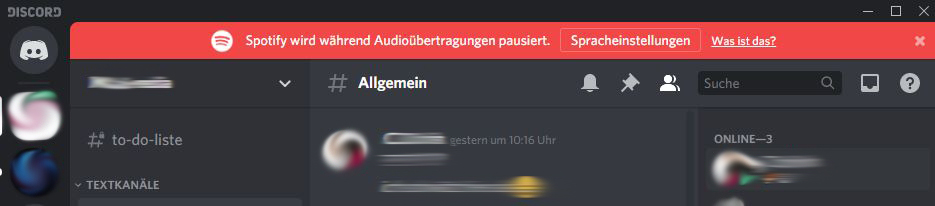
Um diesen Fehler zu beheben, müssen Sie in den Discord Audioeinstellungen die Mikrofonempfindlichkeit höher ansetzen, damit Discord nur noch aufnimmt, wenn Sie selbst sprechen.
Spotify Wiedergabe pausiert / stoppt am Smartphone
Auch am Smartphone kann dieses Problem auftreten. Wir konnten das Problem mit der oberen Methode lösen. Anscheinend liegt es an einer fehlerhaften Synchronisation zwischen der Spotify Smartphone-App und der Desktop-App. Alternativ können Sie folgende Schritte ausprobieren:
- Schließen Sie die App auf Ihrem Smartphone. Sollte die App nicht mehr reagieren, können Sie in den App-Einstellungen das „Stoppen erzwingen“. Starten Sie danach die App erneut und prüfen Sie, ob der Fehler weiterhin besteht.
- Ist dies der Fall, starten Sie Ihr Smartphone neu, sodass alle Systemanwendungen neu geladen werden. Ein Neustart behebt in den meisten Fällen temporäre Fehler.
- Sollte der Fehler jedoch weiterhin bestehen, deinstallieren Sie die Spotify-App von Ihrem Smartphone und installieren Sie die Anwendung anschließend erneut. Melden Sie sich ggf. mit Ihren Zugangsdaten ein und kontrollieren Sie den Fehlerstatus.
Sollten alle vorgestellten Lösungsmethoden scheitern, wenden Sie sich an den Spotify-Support. Über das Kontaktformular auf der Spotify-Webseite können Sie Ihr Problem schildern und nach weiteren Vorgehensweisen fragen.
In einem weiteren Ratgeber erklären wir Ihnen, wie Sie Ihren Spotify Account löschen können.
